
|
以前にターミナルからsambaをインストールし、その後smb.confファイルを編集する必要があったことを覚えていますが、次のインストールでは単一のコマンドラインを記述する必要はありません...これは非常にグラフィカルで簡単なインストールになります誰もが大きな問題なくそれを行うことができます。次のSambaのインストールはUbuntu12.04 LTSで行われ、他のUbuntuから派生したシステムでも同じように機能すると思います。 |
SAMBAとは
Wikipediaは、UNIXライクなシステム用のMicrosoft Windowsファイル共有プロトコル(以前はSMBと呼ばれ、最近はCIFSに名前が変更されました)の無料実装として定義しています。 このように、GNU / Linux、Mac OS X、またはUnixを搭載したコンピュータは一般的に「見える」可能性があります。
サーバーとして、またはWindowsネットワークのクライアントとして機能します。 Sambaを使用すると、ユーザーはプライマリドメインコントローラー(PDC)として、ドメインメンバーとして、さらにはWindowsベースのネットワークのActiveDirectoryドメインとしても検証できます。 印刷キュー、共有ディレクトリを提供し、独自のユーザーアーカイブで認証できることは別として。
インストール
1.- Ubuntuソフトウェアセンターを開き、検索ボックスに引用符なしで「samba」と入力します。
次に、インストールするオプションをクリックし、ユーザーパスワードを入力して、インストールが完了するのを待ちます。
2.- SAMBAがインストールされたら、それを実行します。 そのためには、ダッシュ検索バーに「samba」と入力するだけです。 開くことができるように、ユーザーのパスワードを要求されます。
3.- SAMBAを開いたら、構成を開始します。
3.1.- 設定オプションに移動し、「サーバー構成」を選択します。
3.1.1.- [基本]タブには、[ワークグループ]オプションがあります。 この例では、共有リソース(フォルダー、プリンター)に接続するユーザーが必要なため、デフォルトのままにしておくため、Windowsコンピューターのワークグループの名前と[セキュリティ]タブを記述します。 、など)ユーザーを入力してください
パスワード。 終了したら、[OK]をクリックします。
3.2.- 次に、[設定]タブに戻り、[Sambaユーザー]オプションをクリックします。
次のようなものが表示されます。
3.2.1.- [ユーザーの追加]オプションをクリックして、次の値を構成します。
- Unixユーザー名(複数のユーザーのリストが表示されます。私の場合は、「nestux」であるubuntuユーザーを選択します)
- Windowsユーザー名(これは、サービスを使用するWindowsコンピューターが使用するユーザーです)
- パスワード(パスワードは、UnixとWindowsの両方のタイプのユーザーに使用されます)
SAMBAユーザーウィンドウで[OK]と[OK]をもう一度クリックします。
3.3.- 最後に、ネットワークと共有するディレクトリを選択します。
3.3.1.- そのためには、[ファイル]タブをクリックしてから、[共有リソースの追加]オプションをクリックします。
3.3.2.- 次に、[基本]タブで質問されたデータを入力します
共有するフォルダのパスを含むディレクトリ。 パスがわかっている場合は、それを書き込むか、参照ボタンを使用してフォルダーを見つけることができます。
共有名=共有に使用する名前。
書き込み権限=オプションをオンにすると、このユーザーは共有リソース内のファイル/フォルダーを削除、編集、または作成する権限を持っていることを意味します。そうでない場合、それらの権限はありません。
Visible =リソースがネットワークのユーザーに表示されるかどうか。
3.3.3.- 次に、[アクセス]タブに移動し、次のオプションを構成します。
特定のユーザーのみにアクセスを許可します。ここでは、共有リソースにアクセスできるユーザーを選択します。
すべてのユーザーに許可:このオプションを使用すると、すべてのユーザーに共有リソースへのアクセス許可が与えられます。
これらの手順が完了すると、共有リソースがどのように追加されるかがわかります。
3.4.- 最後のステップとして、Ubuntuを搭載したコンピューターまたはWindowsを搭載したコンピューターからこの共有リソースにアクセスする方法を説明します。
3.4.1.- Ubuntuで
ファイルエクスプローラーを開き、次のキーの組み合わせCtrl + Lを押します。検索ボックスが開き、共有リソースのパスまたはアドレスを入力します。
例:
smb:// host_ip_dir / resource_name smb://192.168.0.13/共有
手順3.3.2で共有リソースの名前を構成したことを思い出してください。
Enterキーを押すと、ログイン情報(ユーザー、ワークグループ/ドメイン、パスワード、およびパスワードを覚えておく必要があるかどうかを確認するためのいくつかのオプション)の入力を求められます。
データが正しければ、共有リソースを入力できるはずです。
3.4.2.- ウィンドウズ
ファイルエクスプローラーを開き、現在のパスを示すバーに、Sambaサーバーのパス+共有リソースの名前を書き込みます。
server_ip_dirr_resource_name 192.168.0.67 share_name
サーバーのパスを書き込むと、ユーザー名とパスワードの入力を求められます。
ログインの詳細が正しければ、SAMBAと共有しているフォルダにアクセスできます。


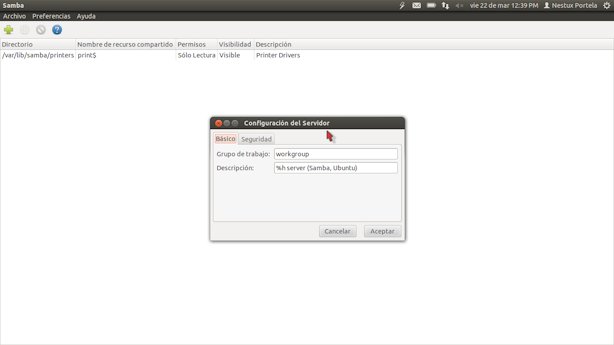





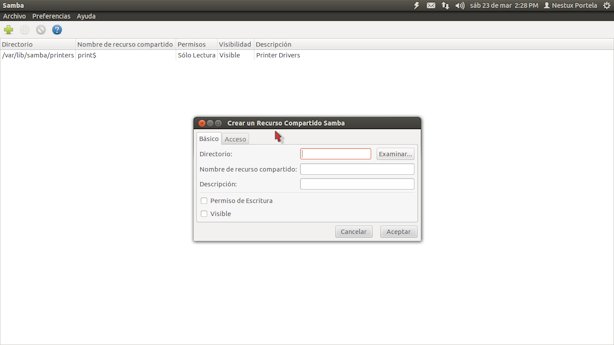
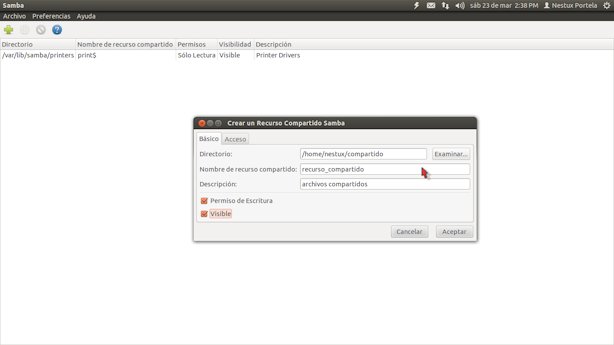

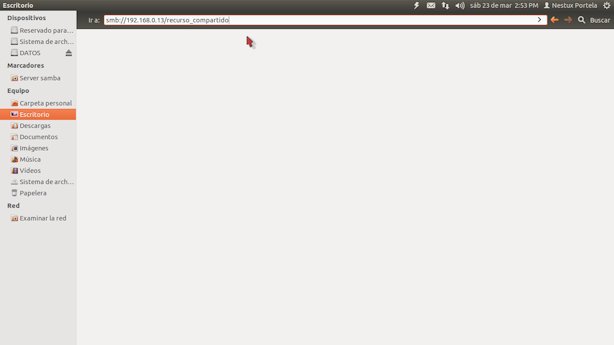



ext4で動作しますが、ntfsでは動作しません。 非常に簡単で機能するubuntuの唯一のバージョンは10.04でした。 それ以降、ntfsパーティションのファイルを共有できませんでした
非常に良い貢献ですが、私の個人的な経験では、インストールしたグラフィカルプログラムでSmbを構成できませんでした。両方とも、Ubuntu12.04でこのSambaとGAdmin-Sambaを試してください。 寄稿の冒頭で述べたように、私はコンソールで試してみることにしました。 それを行う方法を理解するのに少し時間がかかりましたが、最終的には、異なるユーザーおよびユーザーごとに異なるアクセス許可でフォルダーを共有できます。 次のステップは、同等のActiveDirectoryを使用できるようにすることだと思います。
他のディストリビューションで実行する手順を指定できるかどうかを知りたいのですが、可能であればターミナルでもお願いします。
事前にどうもありがとうございました。
すばらしいです。テストから始めて、ActiveDirectoryサポートの構成を試みます。 どうもありがとう
非常に良い貢献と情報に感謝しますが、エラー「gksu」を起動できませんでした
私はwin7-ubuntu13.04ネットワークを構成したかったのですが、できませんでした。このブログや他のブログからすでに試しました。すべての指示に従いましたが、何もしませんでした。コンソールからグラフィカルに試し、共有権限を追加しました。 (自動)、そしてそれはすでに共有されていることをマークするだけですが、ネットワークを見たいときは何もありません!
コンソールからインストールするときに、手動で構成したいのですが、ダッシュボードからsambaを呼び出そうとすると、インストールされていないように見えます。インストールするパスワードの入力を求められます。yyyyyyyyyと入力します。何も入力しません。 静的インストールのままですが、何も起こりません。
私はフリーソフトウェアが大好きで、Ubuntuをしばらく使用していますが、これを修正できないことに不満を感じています。ネットワークが問題なく機能する前に、プリンターとは見えませんでしたが、勝ったので共有フォルダーを持っていましたが、2ヶ月以上くらいでこの問題が発生し始めてXNUMXヶ月くらい悪化しました。ネットワークがなくなったので共有するだけです。インターネットですが、他には何もありません。
win7では問題ありません。 Ubuntuは0からインストールしてみて、sambaを再度インストールし、すべてのブログ、マニュアルなどを確認してください。 yyyyyyyyyyy何もありません! 再び。
私は本当にubuntuを取り除きたくありません。なぜなら、たくさん印刷する必要があるからです。それが私にとって最も重要なことです。それがなければ、文句を言うことはありません。
あなたの忍耐とあなたの助けに本当に感謝します。
P.d。
返事が郵送か何かでよかったのですが。 重要なのは解決できることです。
もう一度、千ありがとうございます。
投稿はとても良いですが…。 すでにsambaを構成している私たちにとって、100%動作させるために何かが欠けていることはわかっていますが、それはこの投稿では説明されていません。 残念ながら、samba構成ファイルを編集し、いくつかのことを構成する必要があります。 明らかに、私はこのブログで助けを求めるのにうんざりしていて、応答がありませんでした。 私が見つけた答えはグーグルなので、わがままで失礼します。 しかし、明らかなことは、Linuxには(少なくとも今日まで)100%sambaをそれに応じて構成するグラフィックアプリケーションがないということです。Windowsでは逆のことが起こります。 Linuxに反対する。
デスクトップなしで「サーバー」からそれを行うためのチュートリアルは素晴らしいでしょう。私たちはずっと前に学校の教室でそれを試しましたが、150 smbpassを開かなければならないのは誇張されているようで、私たちはそれを残しました。
私はubuntu13.10をインストールしましたこのシステムは初めてですが、Windows 8とubuntuの間にWindows 8からネットワークをマウントすると共有フォルダーに入ることができますが、Windows8の共有フォルダーに入るとできないという問題が好きですこのエラーを取得させてください:
場所にアクセスできませんでした
サーバーから共有フォルダーリストを取得できませんでした:接続が拒否されました。
私を助けてください
どうもありがとうございました
乾杯! チュートリアルをありがとうございました。 ついに、2台のマシン間でUbuntu LTS 12.04を使用してファイルを交換できるようになりました。実際、この方法は非常に簡単ですが、良い代替手段を探すのに何日も費やしました。 このトピックを正しく説明する方法を知っている人はほとんどいません。 共有フォルダーはWindowsXNUMXネットワークには表示されませんが、実際は気にしません。結局のところ、Windowsにうんざりしていて、すぐにコンピューターから完全に削除できるようになることを願っています。 Linuxと開発者コミュニティにはまだやるべきことがたくさんあります。それは本当ですが、私の場合、私はすでに無料のシステムに夢中になりました。これは別のことです。私は自由にPCで落ち着いて作業しています。 Linuxを使う時間がほとんどなく、とても気に入っています。
申し訳ありませんが、Windowsから表示されるようにディレクトリのアドレスを設定しますか?
私はubuntuを初めて使用しますが、問題は次のとおりです。
Ubuntuソフトウェアセンター内でパッケージをインストールしたいのですが、besにインストールするオプションが表示されません。 この場合はどうすればよいですか
こんにちは私はこれに不慣れなsambaシステムに問題があります、そしてあなたが私を助けて欲しいです、私はいくつかのフォルダを共有しました、そしてそれぞれがパスワードを持つXNUMX人かXNUMX人のユーザーを持っています、しかし彼らが新しいファイルまたはフォルダを作成するとき、そして別のユーザーが変更したいのですが、読み取り専用であるとは言わせず、これを回避する方法があるかどうか疑問に思います。
よろしく
素晴らしい記事、共有してくれてありがとう…!